AMDlabの秋山です。
今月はBooT.one特集です。
BooT.oneを使ってみました その1では、BooT.oneとはを説明しておりますのでこちらをはじめにお読みください。
3回目の今回はBooT.oneコマンド(建築編)を解説していきたいと思います。
どういうツールが含まれているのか参考になればと思います。
① 集計表
集計表編集
内容:集計表の値を簡単に編集する

↑標準集計表
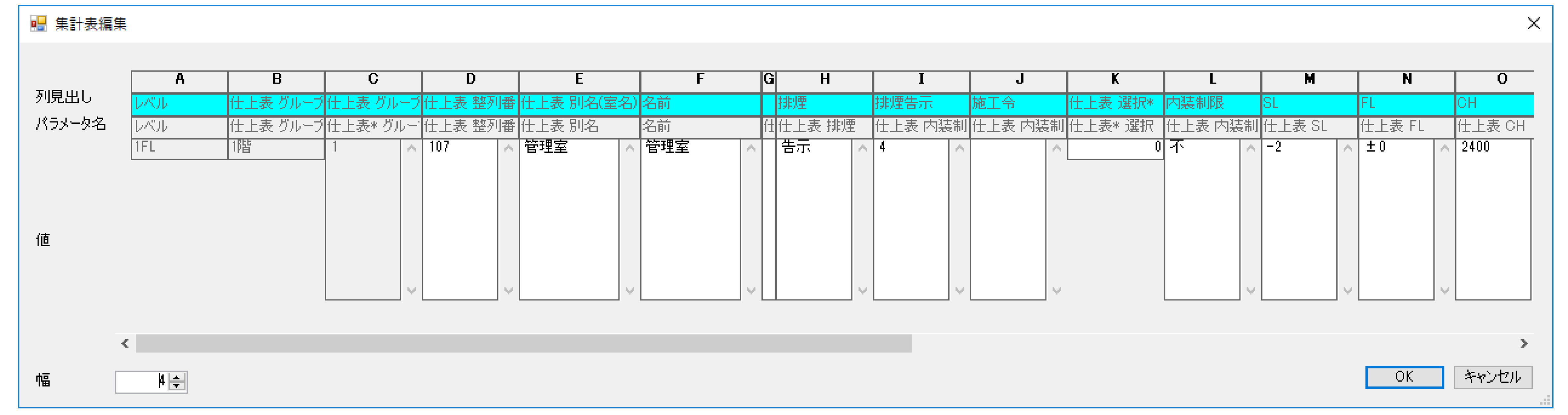
↑BooT.one集計表
値欄に文字を入力することができます。すでにパラメータ内に値が入力されている場合はダイアログを表示することも可能です。
② マテリアル
材料登録
内容:仕上材料を登録する
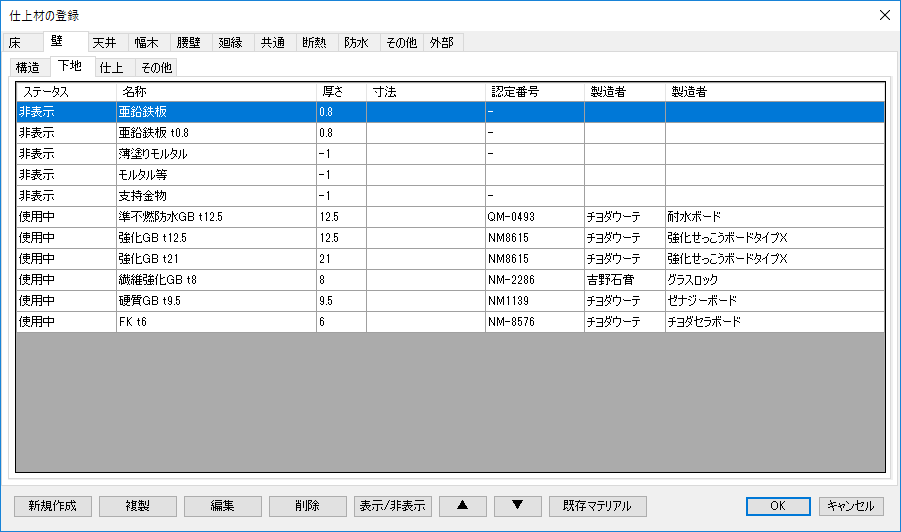
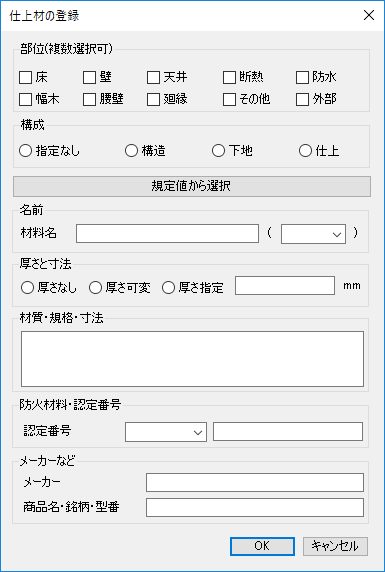
登録された情報はマテリアル化され、各部材のファミリに割り当てることができます。
また集計表で表にすることも可能です。
③ 部屋
仕上表編集
内容:内部仕上表を編集する
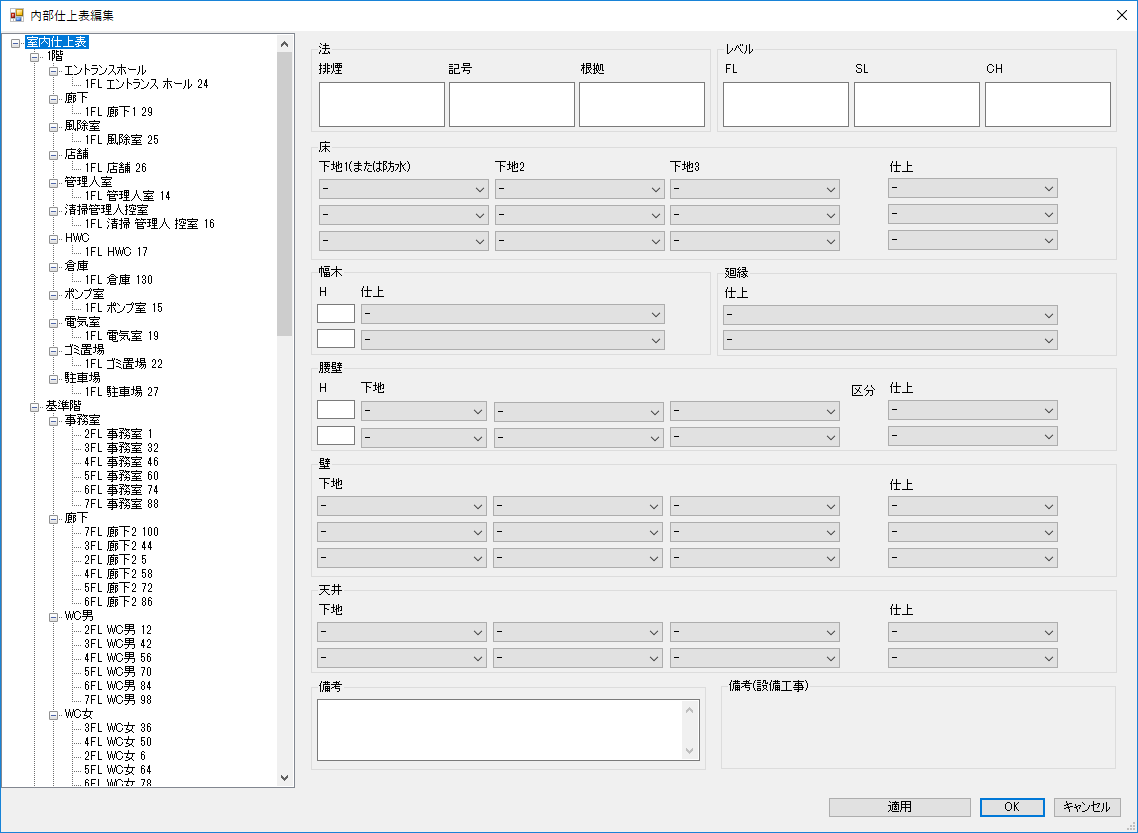
詳しい説明は省かせていただきますが、こちらの画像でいかに管理、入力しやすいかご覧いただけたと思います。
名前複写
内容:部屋の名称をコピーする
部屋表示オンオフ
内容:クリックすることで部屋の内部塗りつぶしの表示を切り替える
部屋の表示のオンオフは、標準でもグラフィックスを変更させたり、ビューの表示、非表示で利用することができますが、いちいち設定を変えないといけません。こちらのツールはタブを押すだけで切り替えができてしまいます。
部屋選択
内容:現在のビューにあるすべての部屋から任意の部屋を選択する
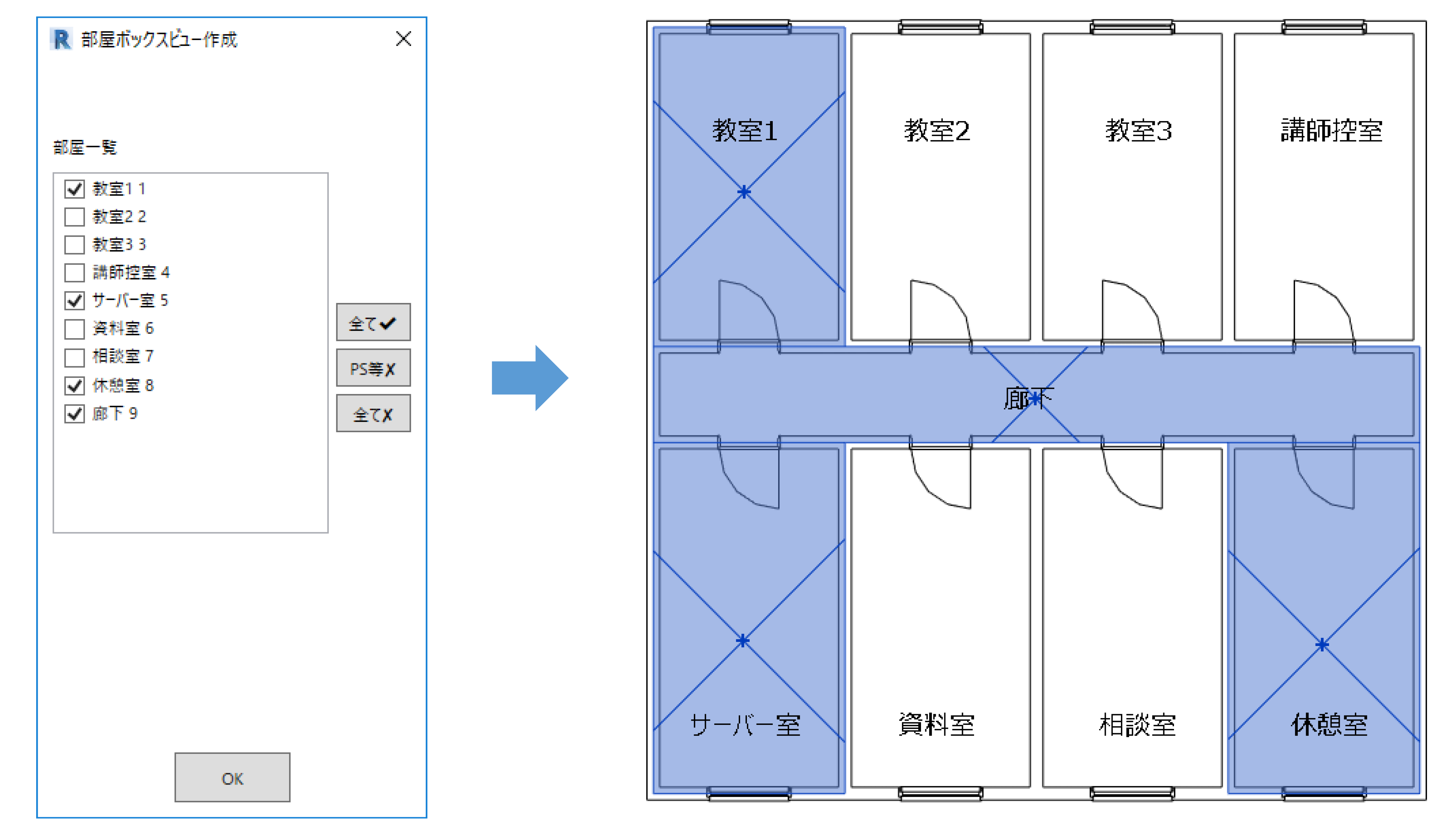
標準では任意の部屋を選択するには、部屋をひとつひとつクリックしないといけません。こちらは、現在のビューにある全ての部屋から任意の部屋を表示してくれます。
部屋重心
内容:部屋の基点を重心に変更する
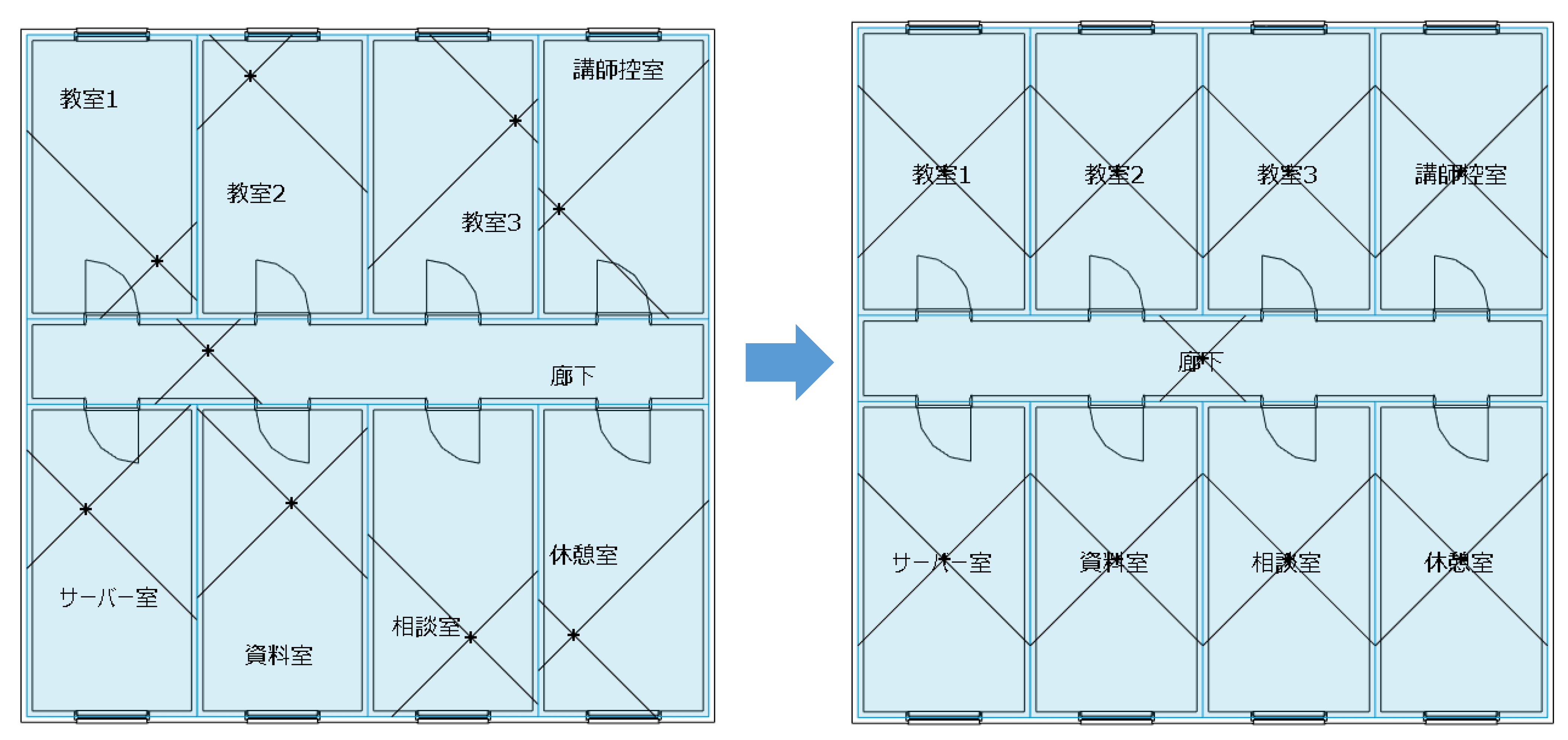
部屋の重心位置にタグを配置することができます。タグの位置や重心をずらしてしまっても、再度クリックすることで重心位置に自動的に変更されます。見た目を整理してくれる便利なツールです。RUTSにもありました。
部屋番号
内容:部屋番号を任意の番号に変更する
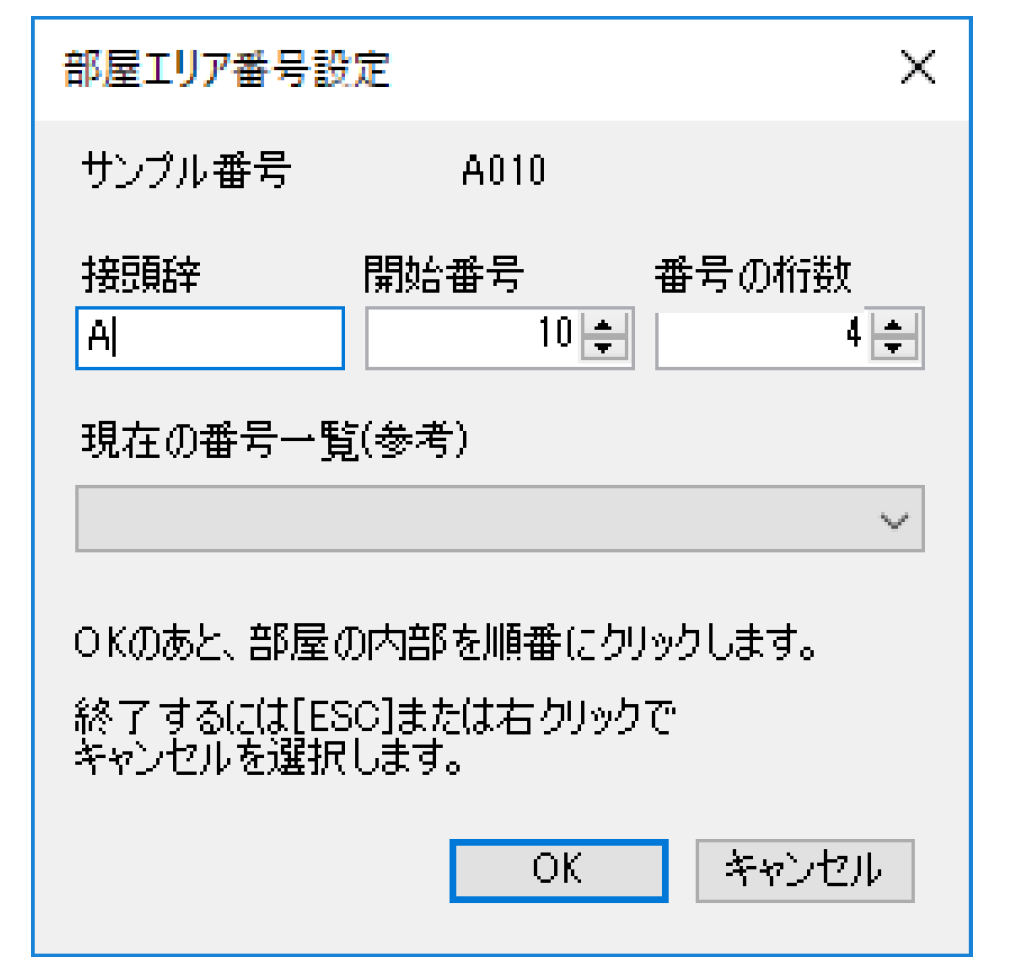
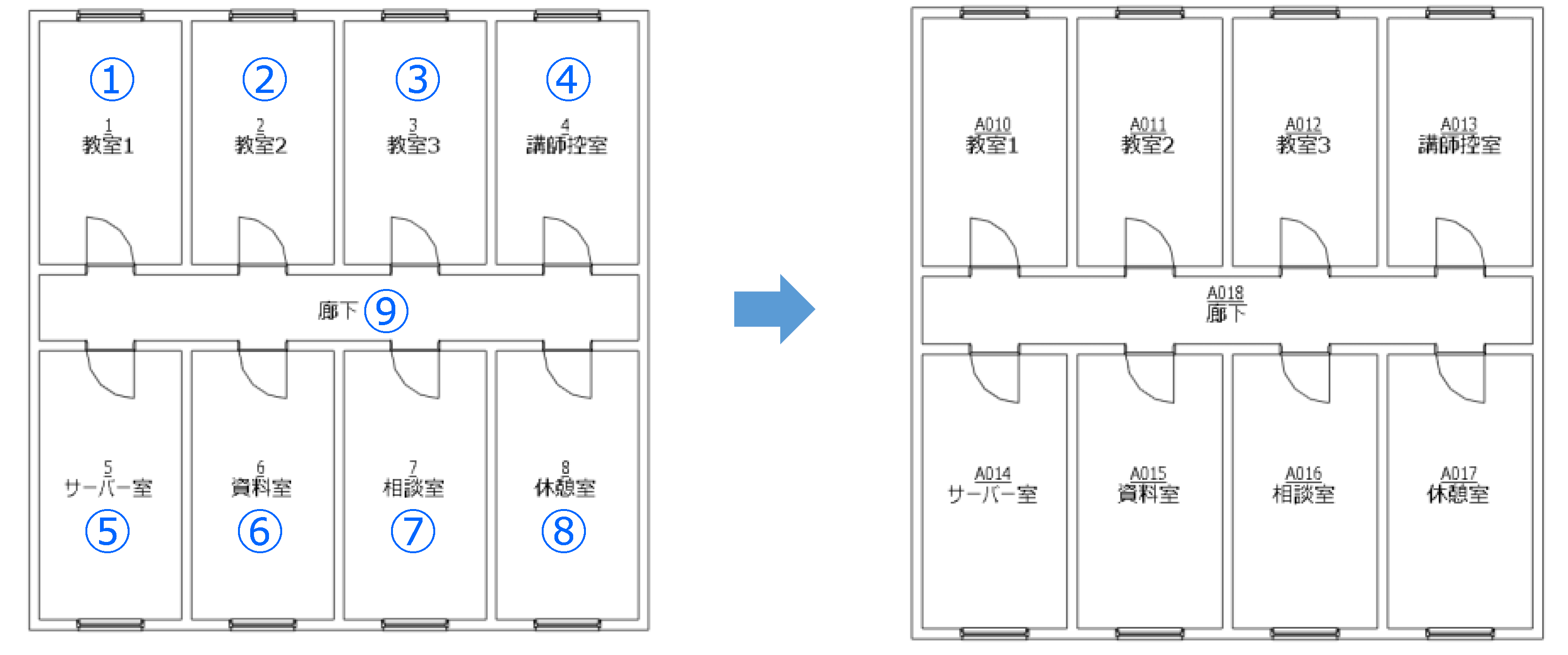
[部屋を自動配置]が標準で搭載されていますが、部屋番号がどういう設定で振り分けられているのかわかりません。ここの部屋に番号1がきてほしいのに…などは一つ一つクリックしないといけません。こちらを使用すれば、クリックした順番に部屋番号が設定されるため、ひと手間減ります。
④ ドア・窓
名前
内容:ドア、窓の名前と寸法を編集する

ドア、窓に関しては寸法の数だけタイプが必要です。ファミリをクリックしてタイプを複製し、寸法を入力し…。など
入力が大変です。
ドア
内容:ドア、点検口、三方枠を配置する
既に知識を持っている方であれば標準でも使えるとは思いますが、こちらはArchicadのようなビジュアルでとにかく見やすく、カスタマイズしやすいです。ドア、引き戸に関しては現段階で680種類あるそうです。驚
窓
内容:窓を配置する
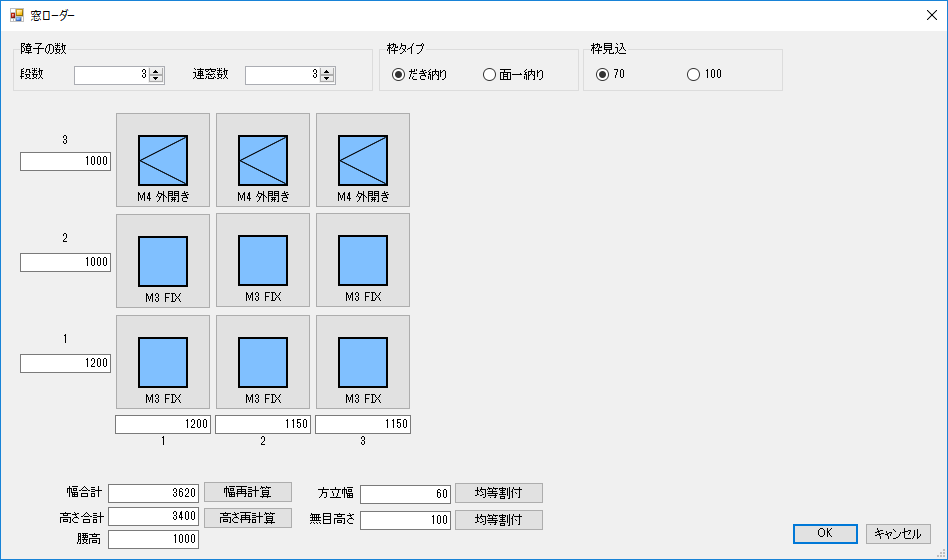
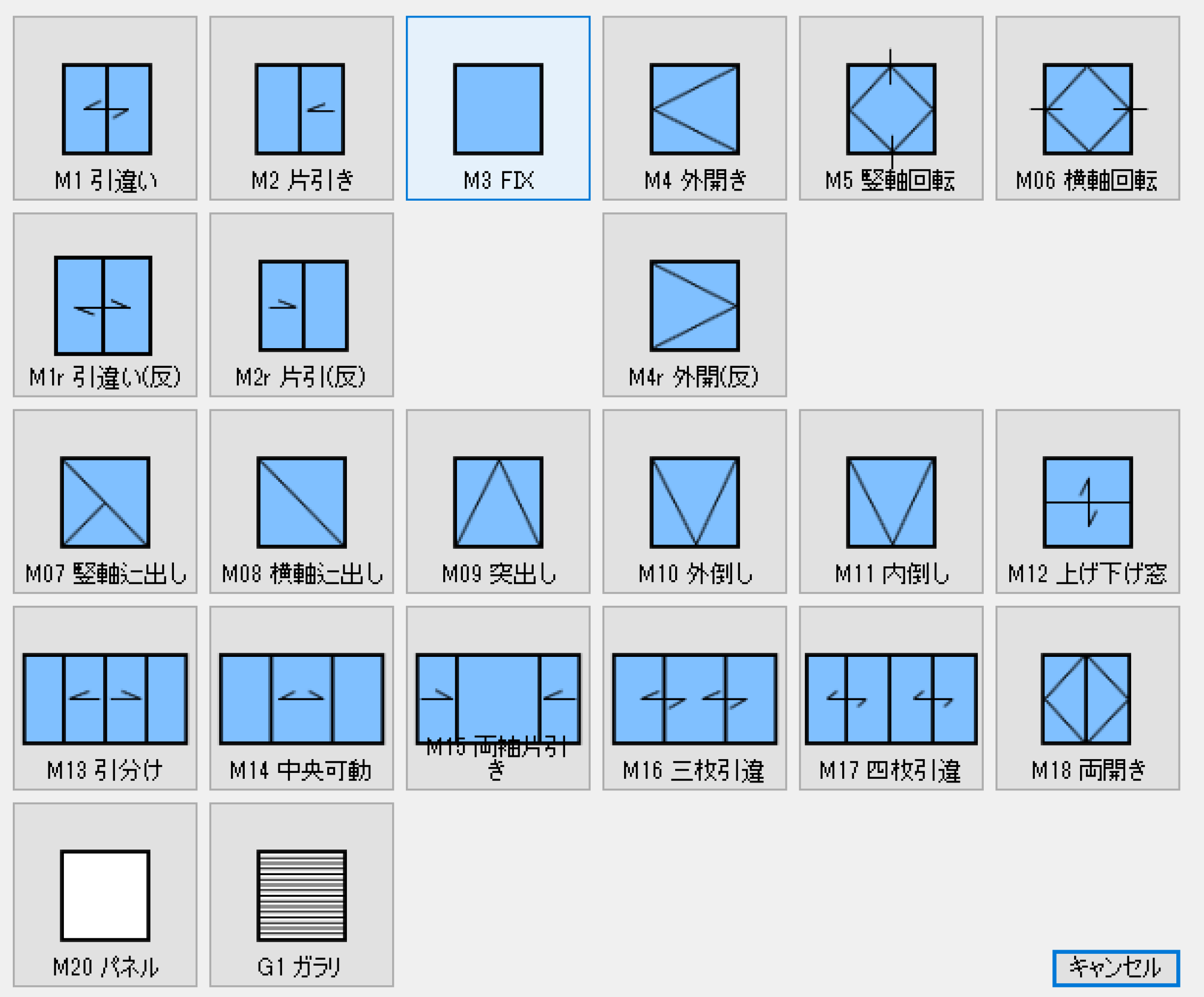
ドア同様に見やすく、自由にカスタマイズもできます。写真のように、何通りも窓を作成することができます。
内壁開口
内容:二重壁に対して建具寸法に合わせて開口を作成する

標準では、①外壁の壁に建具を配置 ②建具の額縁を内壁まで伸ばす ③外壁と内壁を結合する
BooT.oneでは、①外壁の壁に建具を配置し内壁と建具をクリック ②内壁に開口ができる ③建具の額縁を内壁まで伸ばす
の違いがあります。
建具姿図
内容:建具姿図を作成する
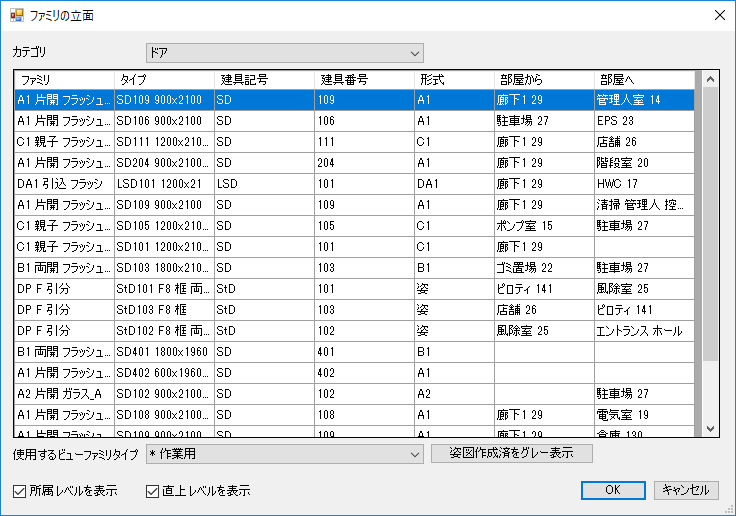
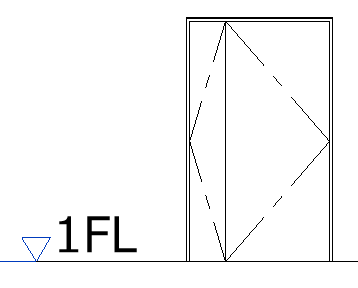
RUTSにもあります。建具表に姿図を載せる方にはとても便利なツールだと思います。
建具の正面ビューを自動切り抜きしているツールになります。
⑤ 壁
両面壁
内容:両面壁・片面壁の編集をする
片面壁
内容:片面壁の配置・編集をする
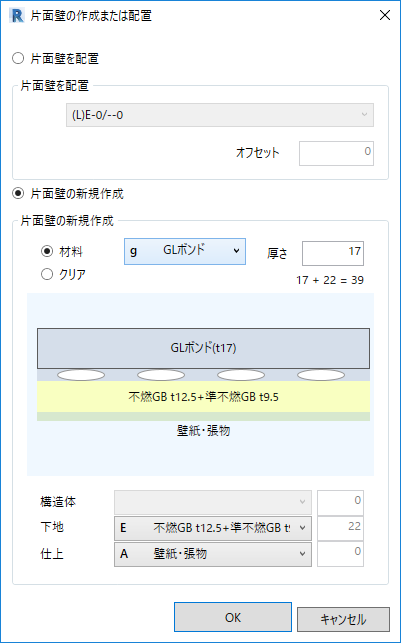
両面壁、片面壁同様に、壁の管理を視覚的にできます。壁の命名規則も理にかなったもので参考になります。
配置基準
内容:壁芯を現在の壁位置のまま、壁芯を躯体芯に統一する。
壁符号
内容:タグを作りたい壁をクリックし、タグを配置したい側でクリックする。
壁をフリップした場合でも、BooT.oneツールの[壁符号検証]を使用すれば配置している壁タグを壁の面に合わせてくれます。
躯体芯
内容:壁の躯体芯に詳細線分を作成する
Revitには仮寸法があるから、根拠となる線分はいらないと考えておりましたが、やはり図面を出力したり、cadに書き出したりすると話は別です。あるととても便利です。
⑥ エリア
躯体芯に境界
内容:壁の躯体芯にエリア境界線を作成する
根拠式
内容:選択したエリア要素に計算面積と根拠式を自動で入力する

求積図を作成する際に必須のツールかと思います。RUTSにもあります。
注意点としては、面積や長さの桁処理が少しややこしいことがあります。
コンピューターは少数の計算が苦手なので、表示されている数値は丸め処理が行われていたりします。
私の場合は、面積と面積計算の値が少数第6,7とか細かいところで合わないことがしょっちゅうあり、確認申請の求積図出しでは
苦労した思い出があります。
削除
内容:配置されていないエリアを削除する
⑦ 展開
展開図作成
内容:指定した部屋の4方向の展開図を作成する

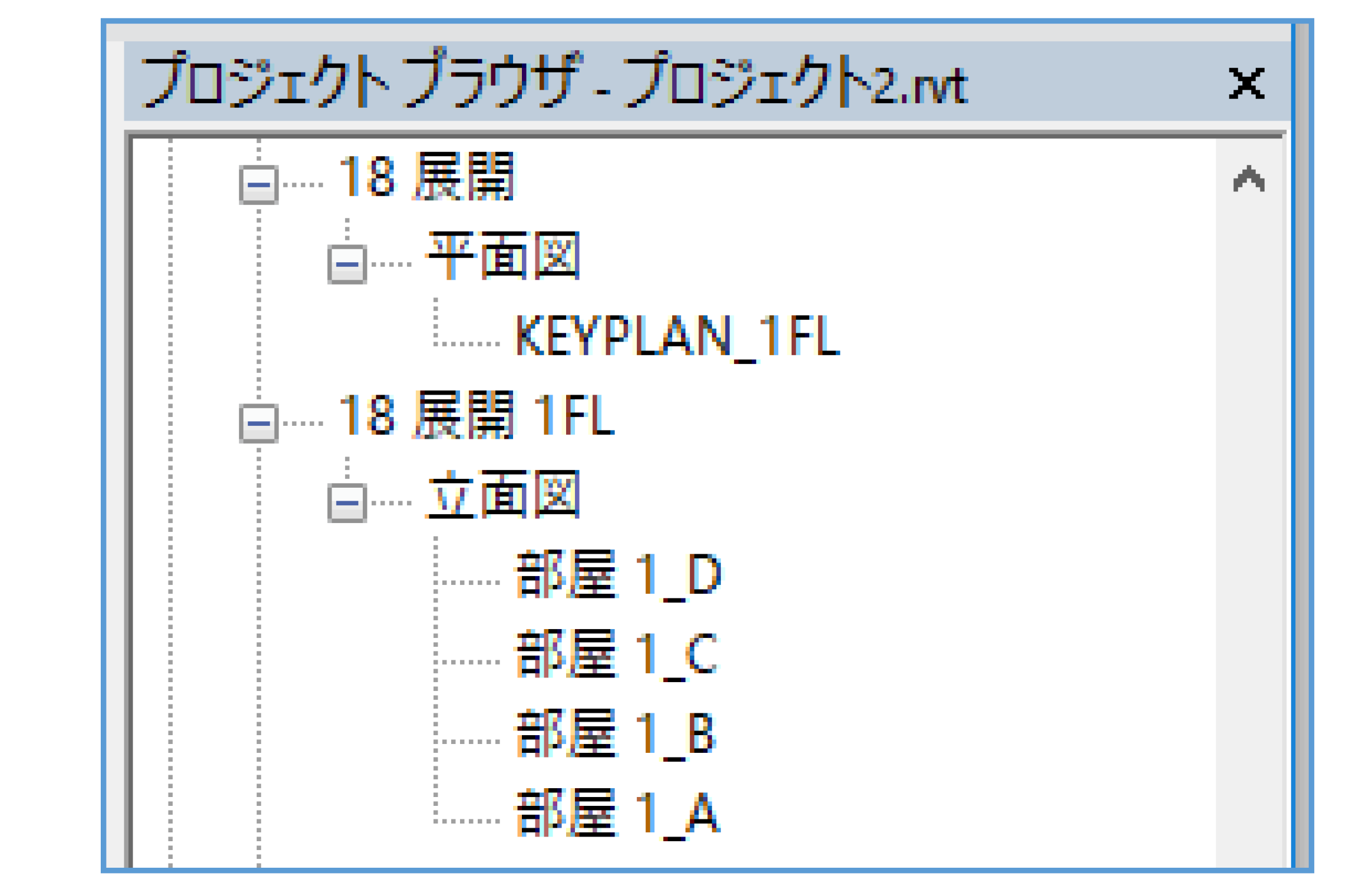
展開図を作成する際に、Revitでは展開図ツールというものはありませんので、立面タグを配置しておりました。
部屋ごとに立面タグを配置すると数が多くなり、ごちゃごちゃするので管理するといった面でもとても便利です。
展開図配置
内容:作成した展開図をシートに配置する


展開図の配置も、標準ですと配置したい展開図をシートにいちいち配置する必要がありますが、こちらは部屋名をクリックするだけで
シートに自動で配置されます。ただしシート内からずれた位置に配置されることもあるので、手動での修正が必要になります。
⑧ 方位
方位
内容:方位方向に真北角度を一致させる
BooT.one(共通編)同様、半分近く説明できていないものがありますが、実際に仕様してみて便利と感じたツールを今回紹介いたしました。
実は今回ご紹介したツールの一部は、RUGが提供する拡張機能RUTSを導入すると使用することができます。
試しに触ってみてはいかがでしょうか。
ただし、2019までで配布は終了していますので、ご注意ください。


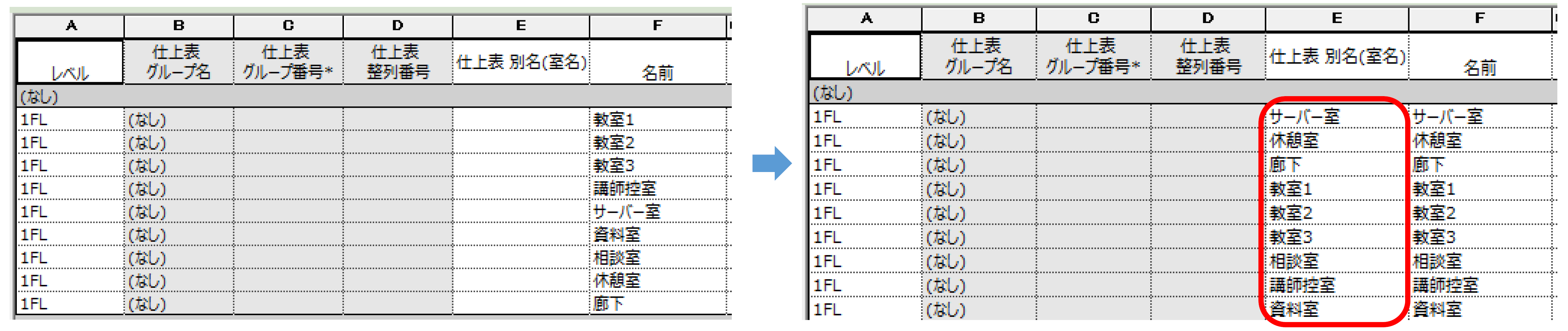


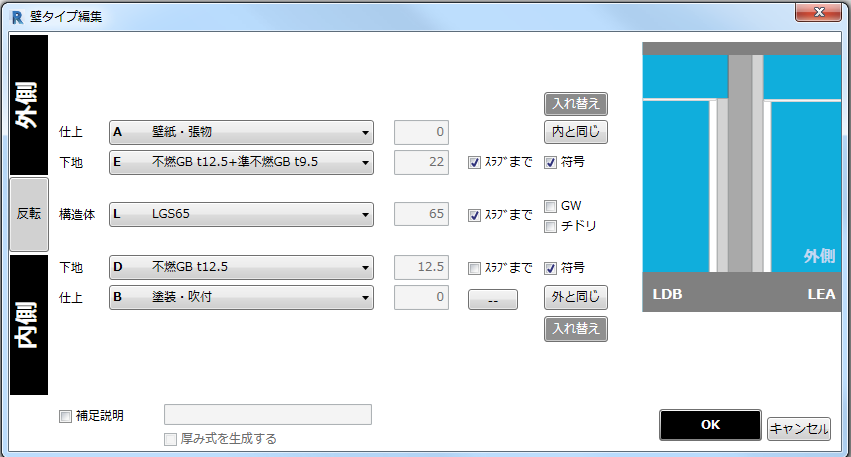
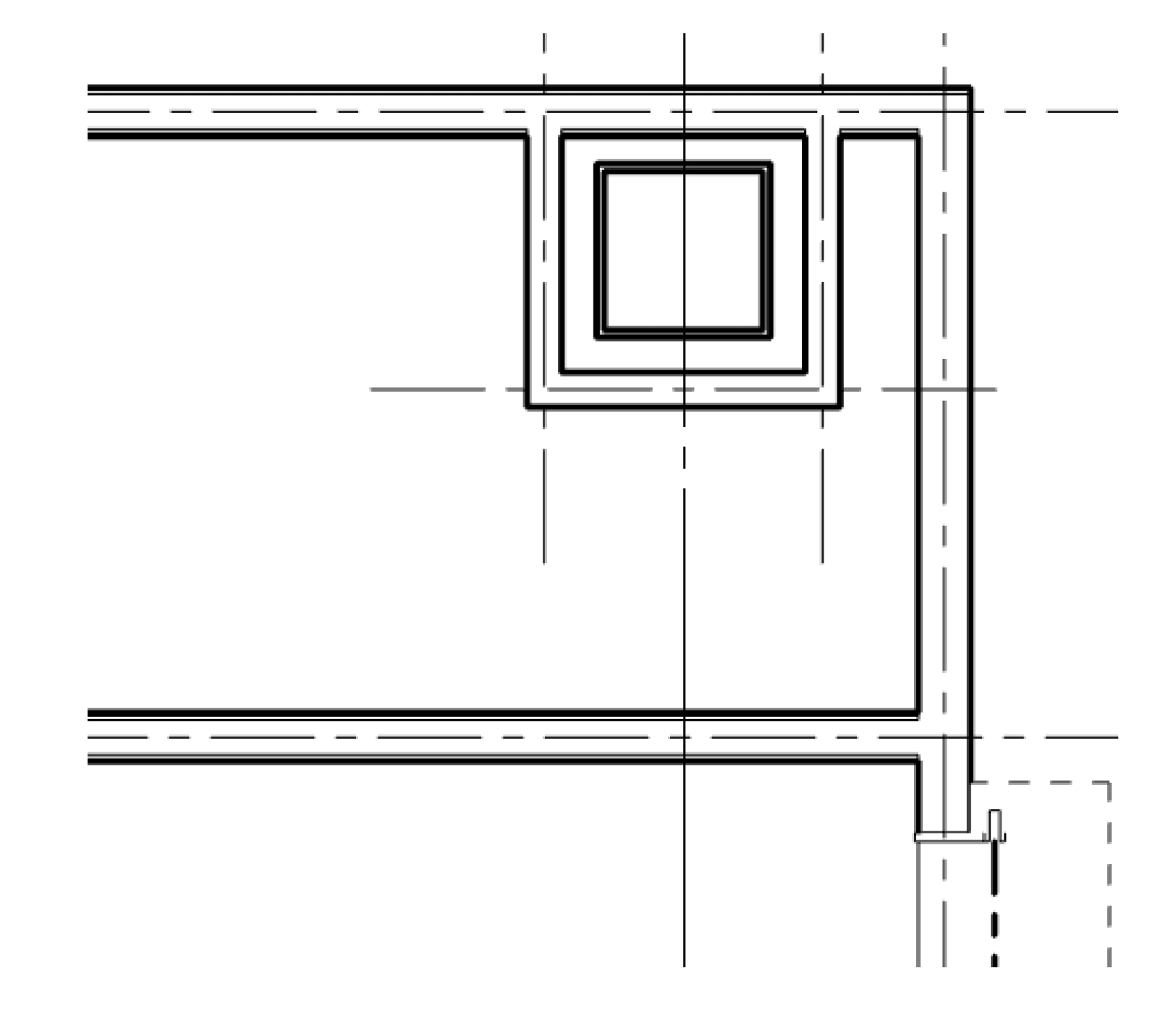

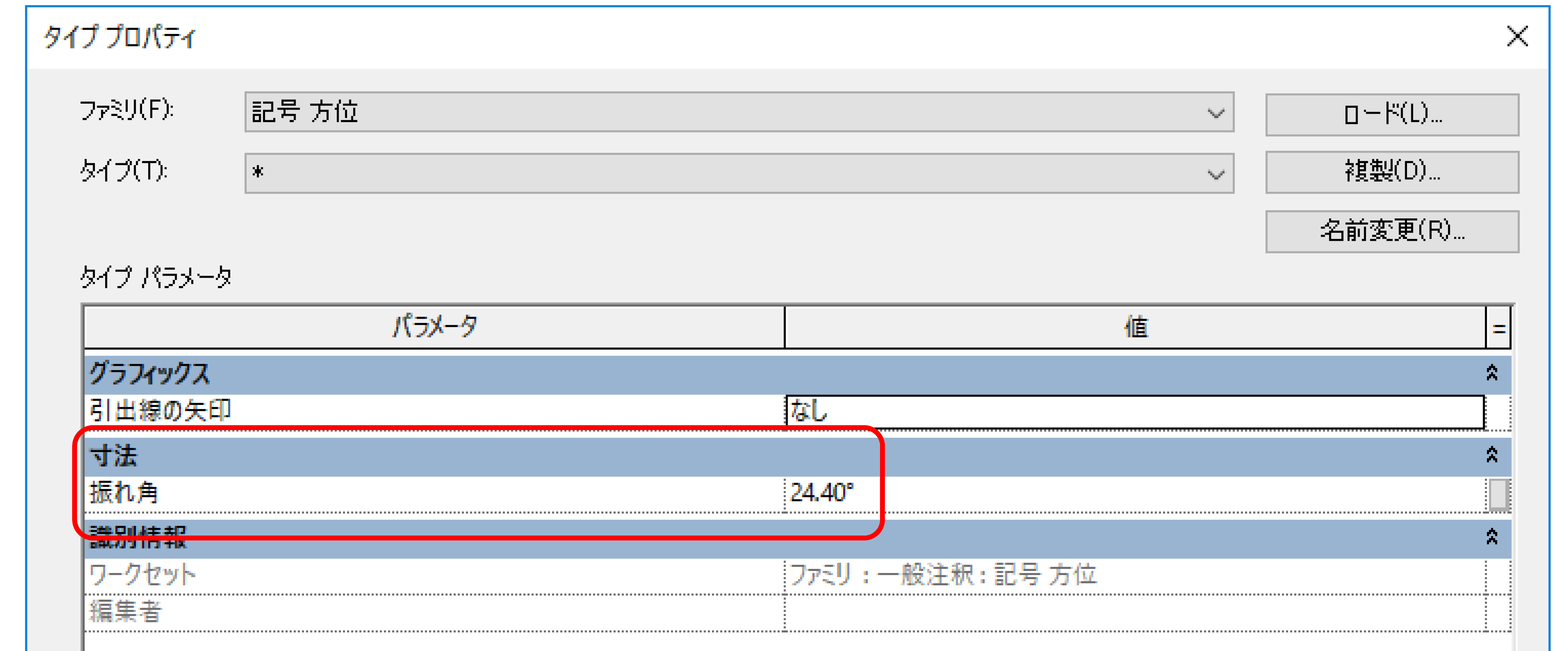
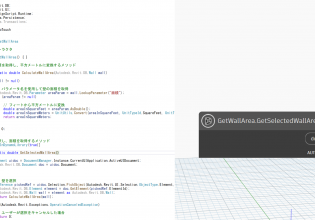
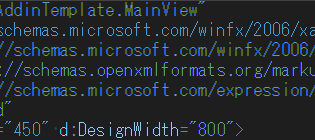
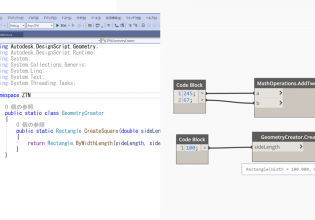
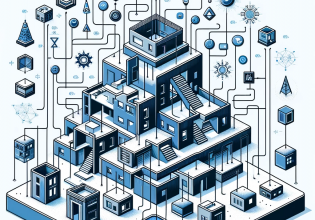

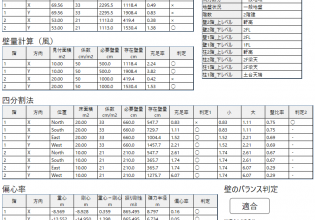
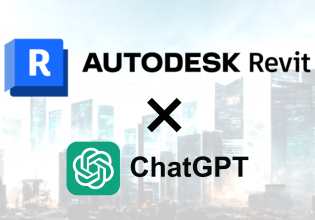


COMMENTS